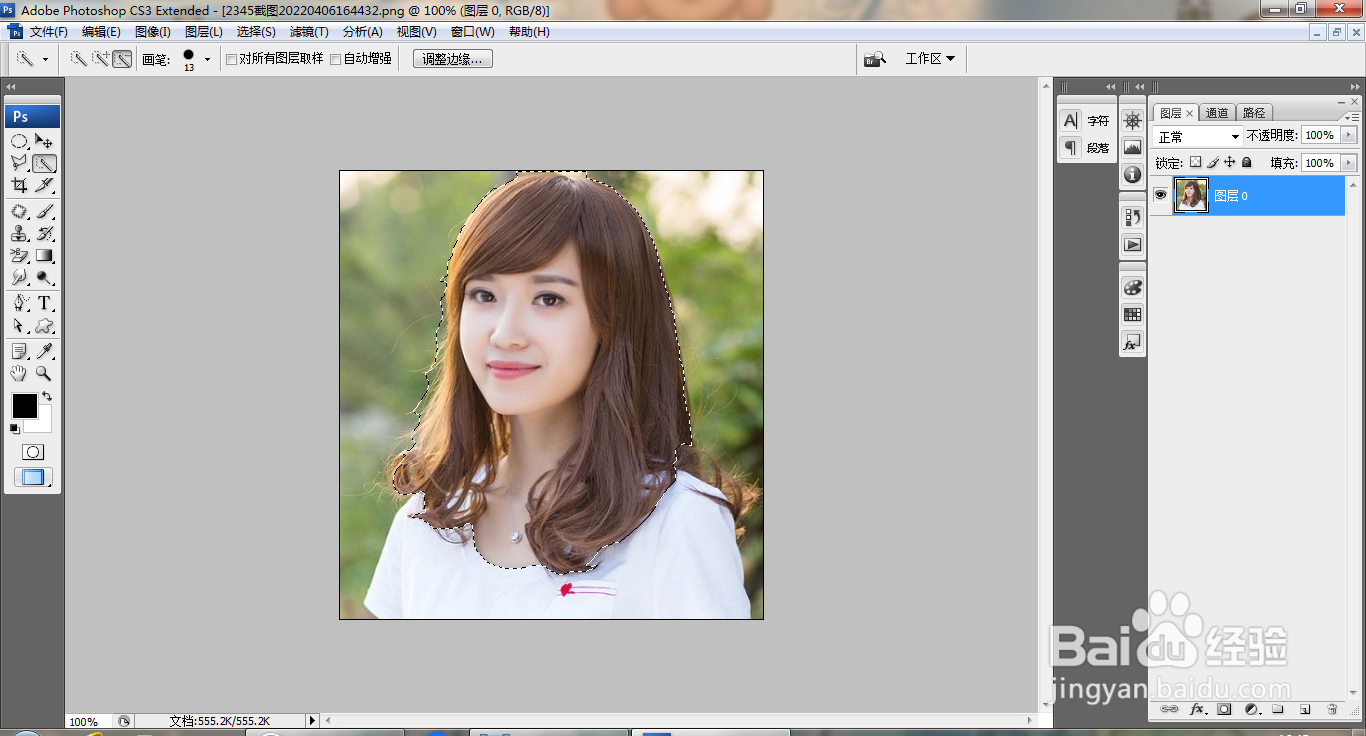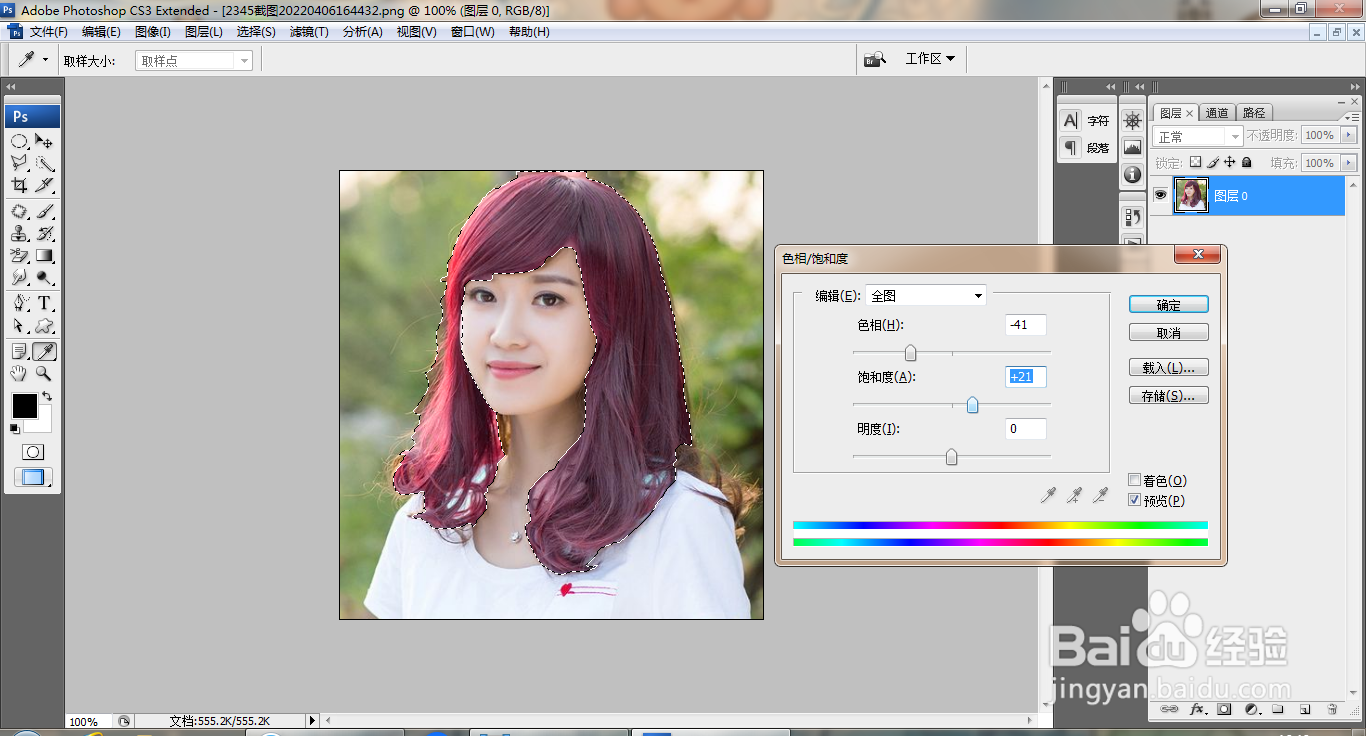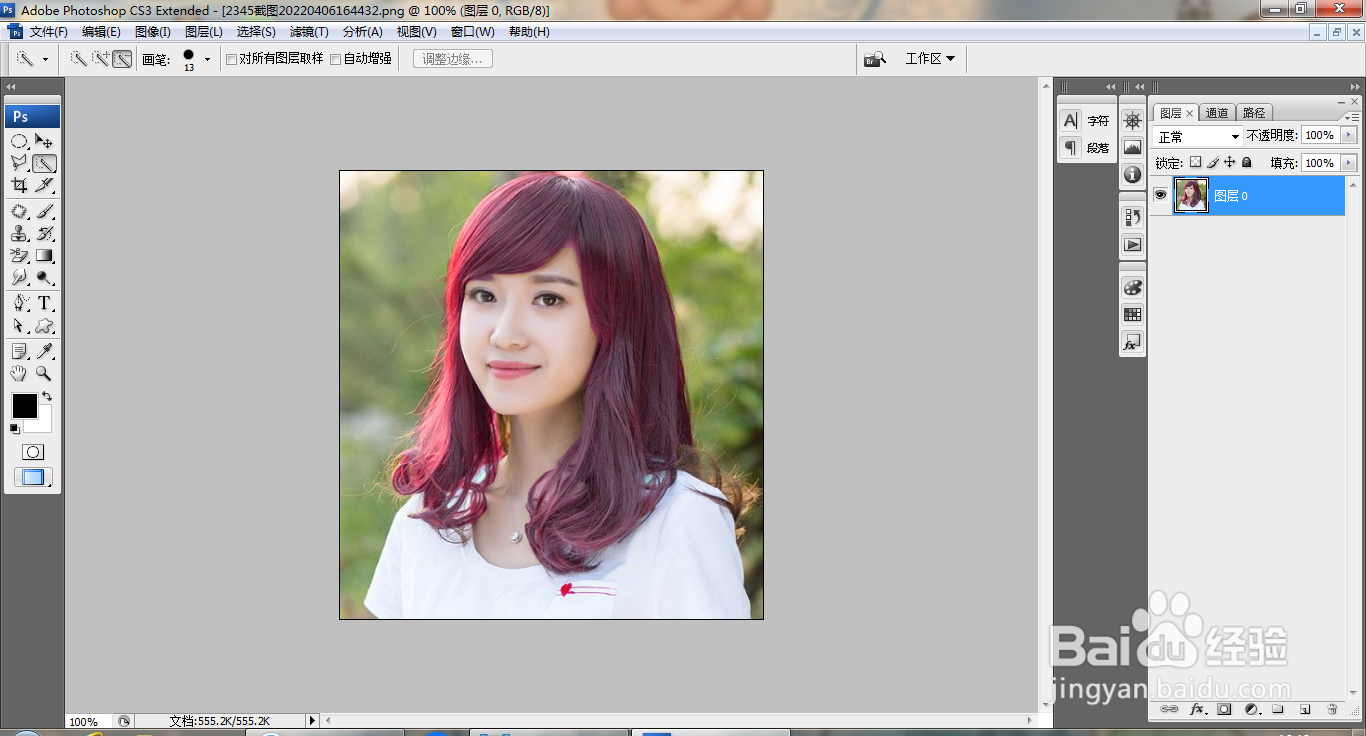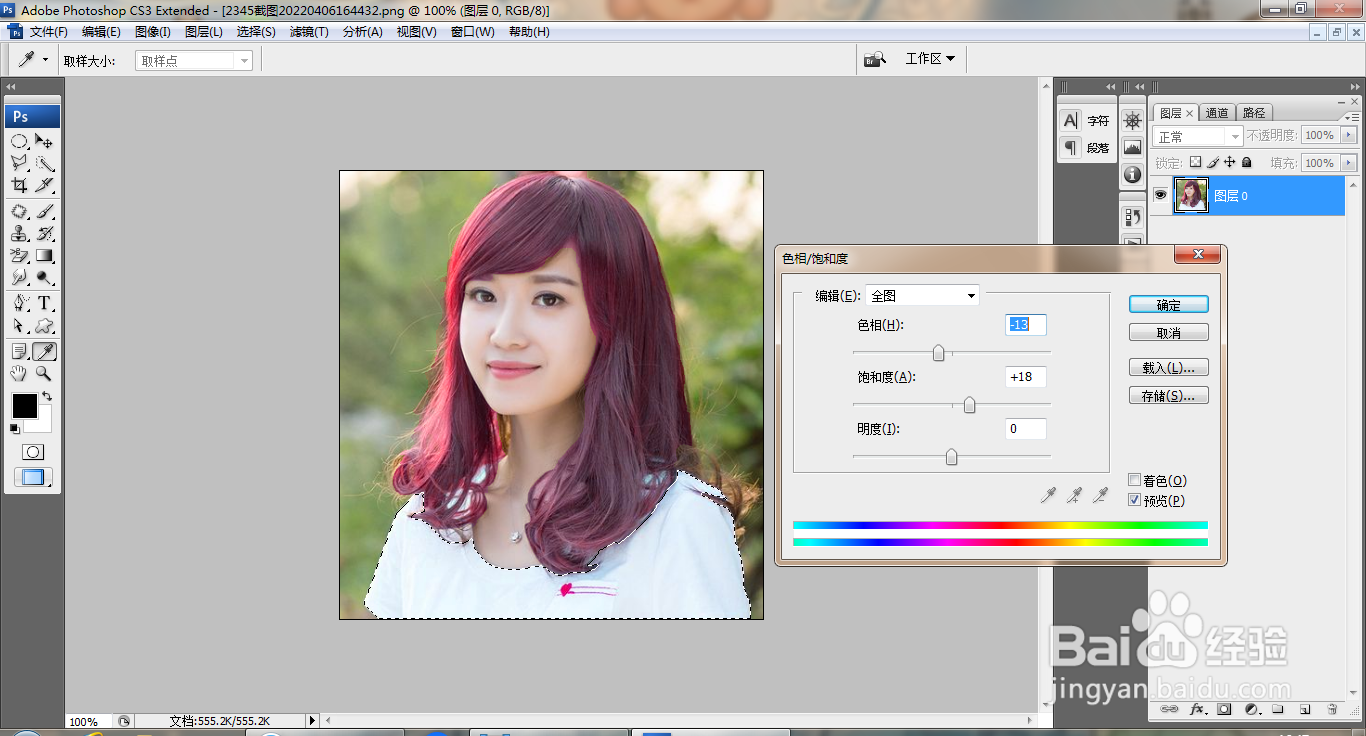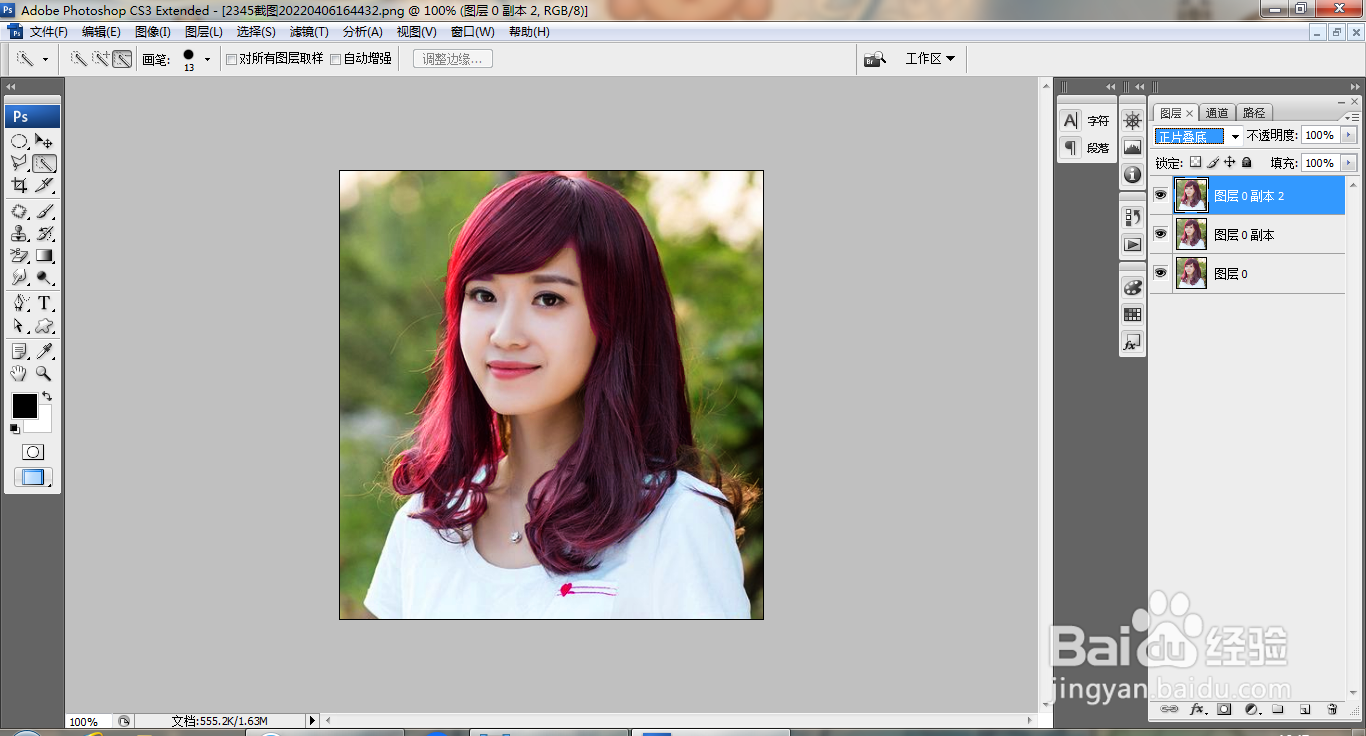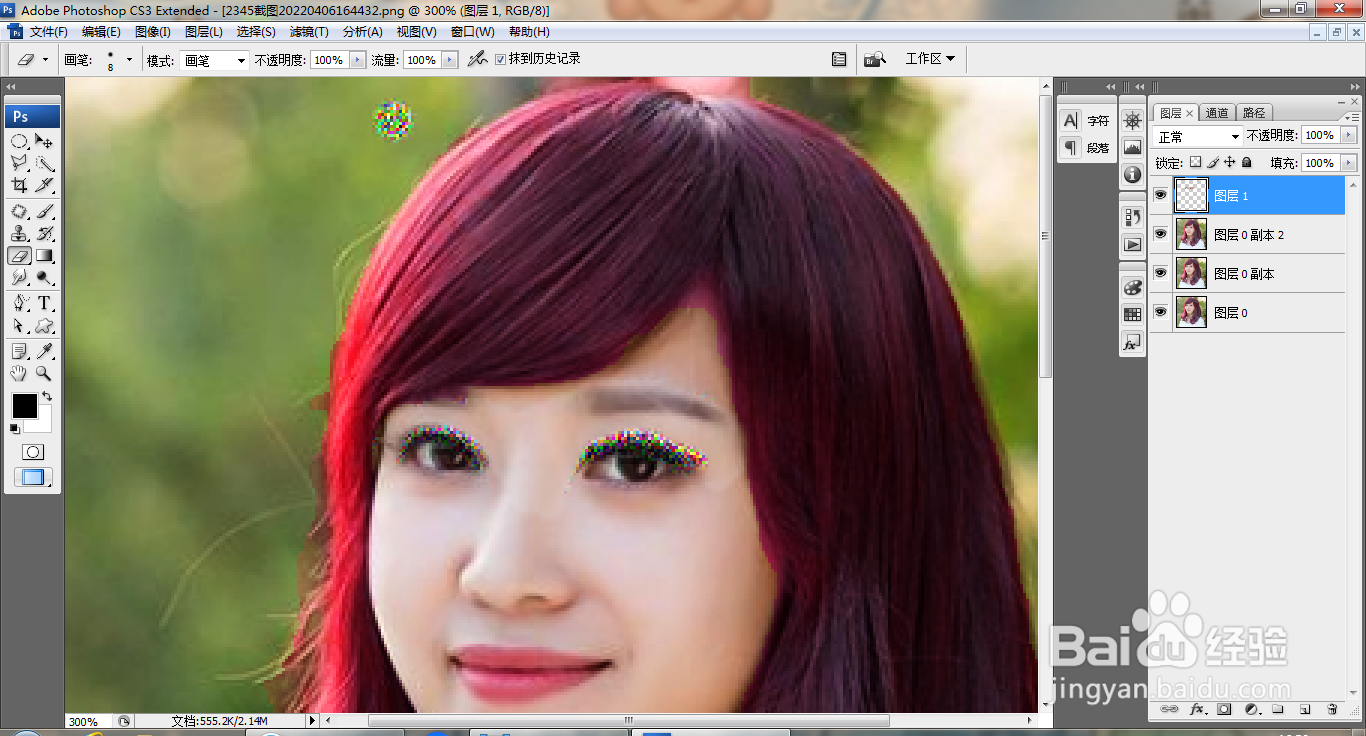PS为人像换装换发型
1、打开PS,打开图片,如图
2、点击快速选择工具,涂抹载入选区,如图
3、打开色相饱和度对话框,设置饱和度数值,设置色相数值,如图
4、点击快速选择工具,再次涂抹载入选区,如图
5、再次调整色相饱和度,如图
6、复制图层副本,滤色,如图
7、复制图层副本,正片叠底,如图
8、新建图层,选择画笔工具,涂抹眼皮颜色,选择滤镜,杂色,添加杂色,如图
9、选择滤镜,模糊,动感模糊,如图
10、选择橡皮擦工具,擦除眼皮边缘的颜色,如图
11、选择滤镜,杂色,添加杂色,如图
12、再次盖印图层,如图
13、点击快速选择工具,载入选区,编辑,填充图案,设置图层混合模式为柔光,如图
声明:本网站引用、摘录或转载内容仅供网站访问者交流或参考,不代表本站立场,如存在版权或非法内容,请联系站长删除,联系邮箱:site.kefu@qq.com。
阅读量:91
阅读量:78
阅读量:20
阅读量:94
阅读量:58